매출전표는 품목을 매출하거나 용역을 제공했을 때 작성하는 전표입니다.
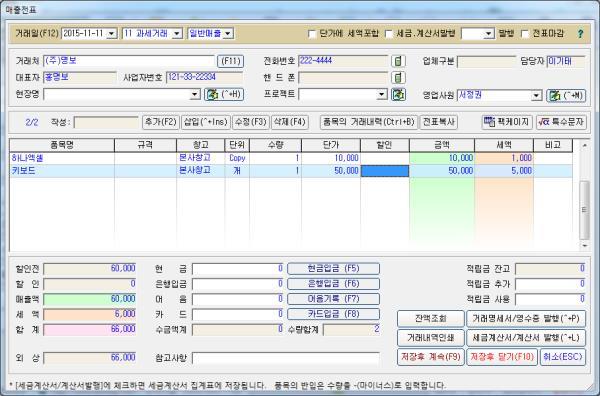
매출전표를 발행하면 거래된 품목의 재고는 감소됩니다.
창고를 사용하면 해당 창고의 재고도 함께 감소합니다.
[거래일]은 기본적으로 컴퓨터의 오늘 날짜에 맞춰 입력됩니다.
[거래일]은 필요에 따라 변경이 가능합니다.
[거래유형]을 선택합니다.
거래유형은 과세거래, 영세거래, 면세거래, 카드과세, 카드면세, 건별면세 등입니다.
일반적인 제품과 상품을 매출할 때는 [일반매출], 고정자산을 매각할 때는 [고정자산]를 선택합니다.
거래원장(1)에서 추가된 전표는 거래원장(1)에서 선택된 거래처가 전표의 거래처로 입력됩니다.
[거래처] 항목에서 엔터를 치거나 (F11)을 누르면 거래처를 선택하는 창이 나타납니다.
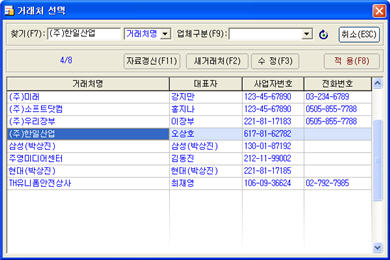
이때 거래처 항목에 거래처 이름의 일부 글자를 입력하고 찾기를 실행하면 입력된 글자를 바탕으로 거래처를 찾아줍니다.
[거래처 선택창]에서 업체구분을 지정해 거래처 검색이 가능합니다.
현장명은 해당 거래처의 현장목록에서 현장을 선택합니다.
거래전표에 현장명을 입력하면 보고서에서 현장명으로 거래내역을 집계할 수 있습니다.
프로젝트를 관리하면 [프로젝트] 항목에서 프로젝트를 선택합니다.
창고를 관리하면 [출고창고] 항목에 출고되는 창고를 선택합니다.
품목입력란에서 품목을 입력합니다.
먼저 품목명이라고 쓰여진 칸을 마우스로 클릭하면 [...]의 품목선택 버튼이 나오며 이 버튼을 클릭하면 품목 선택창으로 이동합니다.
또는 품목의 전체 이름 또는 일부분을 입력 후 엔터(Enter)를 치면 해당 품목을 찾아서 품목 선택창이 열립니다.
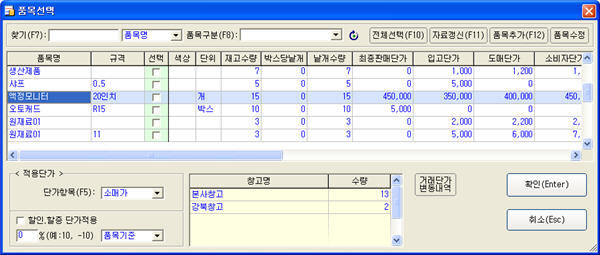
바코드를 사용할 때는 품목명 입력 위치에서 바코드 스캐너로 바코드를 입력 받습니다.
품목의 바코드를 스캔하면 자동으로 해당 품목을 검색하여 품목에 대한 정보를 입력해 줍니다.
바코드를 사용하여 품목을 선택할 때는 [환경설정]에서 사전에 [전표, 견적서 입력할 때 자동으로 품목 찾기] 항목을 체크해야 합니다.
이렇게 하지 않으면 품목 찾기 창이 열리지 않게 됩니다.
품목선택창에서 여러개의 품목을 선택해 선택된 품목을 전표에 한번에 입력할 수 있습니다.
선택항목에서 마우스로 클릭하거나 키보드의 [스페이스바]를 누르면 선택 및 선택취소가 됩니다.
만약 재고관리를 하지않는 무재고 품목은 굳이 품목선택창을 열 필요가 없게 됩니다.
[환경설정]의 [전표, 견적서 입력할 때 자동으로 품목 찾기] 항목을 체크하지 않으면 전표에 품목을 입력할 때 품목선택창이 열리지 않습니다.
품목선택창에서 단가의 적용을 사용자가 마음대로 정할 수 있습니다.
입고단가, 도매단가, 소비자단가, 특별단가1 ~ 3 또는 제일 나중에 판매된 가격을 품목의 단가로 선택할 수 있습니다.
하모니는 최종판매단가 기억기능을 통해 거래처 별로 제일 나중에 판매된 금액을 정확하게 기억합니다.
[최종판매단가]를 선택하면 마지막에 거래된 판매단가를 판매단가로 입력합니다.
품목명이나 규격에 특수문자를 입력하고자 화면 상단 [특수문자] 버튼을 클릭해서 특수문자창을 엽니다.
이창에서 해당 문자를 선택해 복사한 다음 품목명이나 규격란에 입력커서를 위치시킨 후 붙여넣기(Ctrl + V)를 통해 입력을 합니다.
* 팩케이지 품목 입력
여러가지 품목을 사전에 팩케이지로 등록해 두었다가 일괄적으로 전표에 입력할 수 있는 기능입니다. 여러가지 품목을 하나의 작업 단위로 설정하여 일괄적으로 전표에 입력합니다. 팩케이지를 선택하고 [전표에 품목입력(F9)]을 실행하면 작업중인 전표에 선택된 팩케이지의 품목이 일괄 입력됩니다. |
출고된 품목이 반입되었을 때는 수량을 마이너스(-)로 입력합니다.
수량을 입력하고 키보드의 Enter키를 누르면 아래로 이동하면서 새로운 품목을 입력합니다.
전표에 과세 또는 비과세 품목을 동시에 입력이 가능하고 입력된 품목에 대해 구분을 할 수 있습니다.
이렇게 과세를 구분해서 입력된 품목에 대해 거래명세서나 세금계산서를 인쇄할 때 과세 비과세를 구분해 세액을 계산합니다.
매출을 하면서 수금을 동시에 했을 때 현금, 은행, 어음, 카드금액을 세부적으로 나누어 입력할 수 있습니다.
매출액에 세액이 포함된 거래일 때는 [매출단가에 세액포함]을 체크하면 합계금액을 기준으로 매출액과 세액을 자동으로 계산해 줍니다.
영업사원을 관리하는 업체는 영업사원을 정확하게 입력해야 나중에 영업사원별 매출액을 집계할 수 있습니다.
[세금계산서 발행]에 체크하면 해당 전표의 금액으로 세금계산서를 발행한 것으로 처리되고 세금계산서 발행내역에 집계됩니다.
[거래명세서/영수증 발행] 버튼을 실행하면 매출거래에 대한 거래명세서 및 간이영수증을 인쇄합니다.
[세금계산서/계산서 발행] 버튼을 실행하면 매출거래에 대한 세금계산서를 발행합니다.
[거래명세서 인쇄] 및 [세금계산서 인쇄] 창에서 전자발행을 할 수 있습니다.
[거래내역인쇄] 버튼을 실행하면 전표내역을 인쇄를 합니다.
거래내역 인쇄에서 인쇄의 제목을 필요에 맞게 변경해서 인쇄를 할 수 있습니다.